WordPressはブログを作る方の多くが使うソフトですよね。
勿論このブログもWordPressで作られています。
Google Authenticatorとは
ブログ管理者のログイン時のセキュリティソフトとしてGoogle AuthenticatorでWordPressを二段階認証してセキュリティ対策する方法が一番です。
プラグインのインストール
【プラグイン】>【新規追加】
プラグイン検索に【Google Authenticator】を検索する。

【今すぐインストール】を選択する。
インストール完了後に【有効化】を選択する・
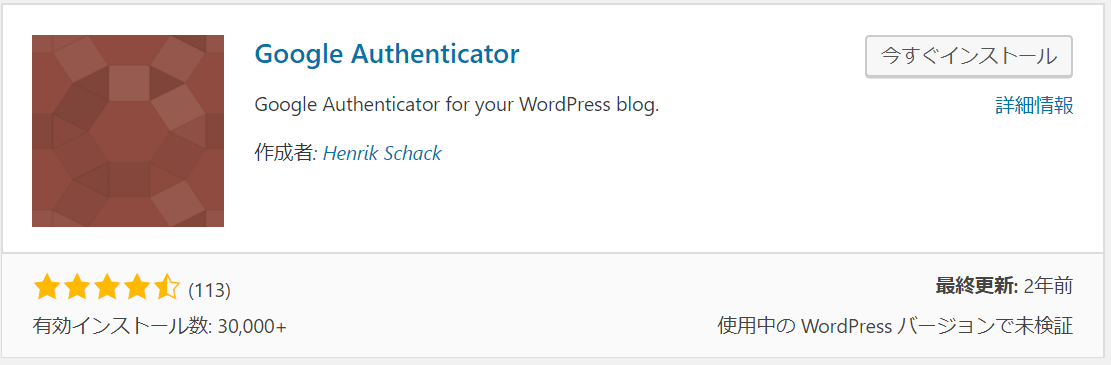
プラグインの設定
【ユーザー】>【あなたのプロフィール】>【Google Authenticator Settings】
Activeを☑する
Google2段階認証を無効/有効にする設定
Relaxed mode
ワンタイムパスワード更新時間を30秒から4分に変更
☑の必要は無いです。
Description
名前を設定
複数のブログを運営している場合などに、ブログ名など入力すると良いです。
Secret
Google AuthenticatorプラグインとGoogle認証システム(Google Authenticator)連携させる為のQRコードが表示される。
アプリのインストール
iPhoneの場合下記からアプリをインストールして下さい。
アプリを起動して【+】を選択
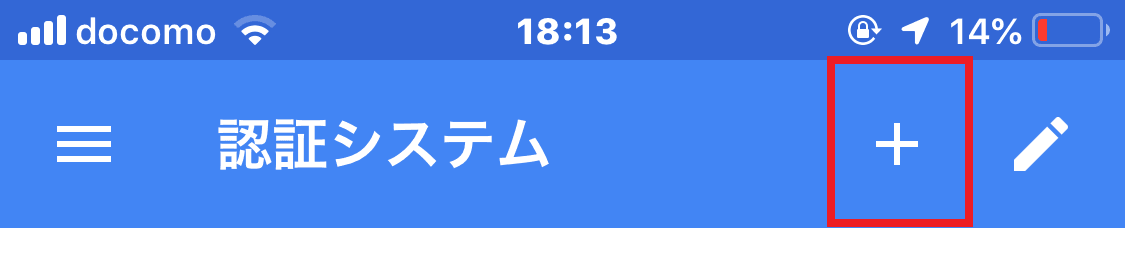
【バーコードをスキャン】を選択
プラグイン設定で【Show/Hide QR code】を選択して、表示されたQRコードをカメラで読み込みます。
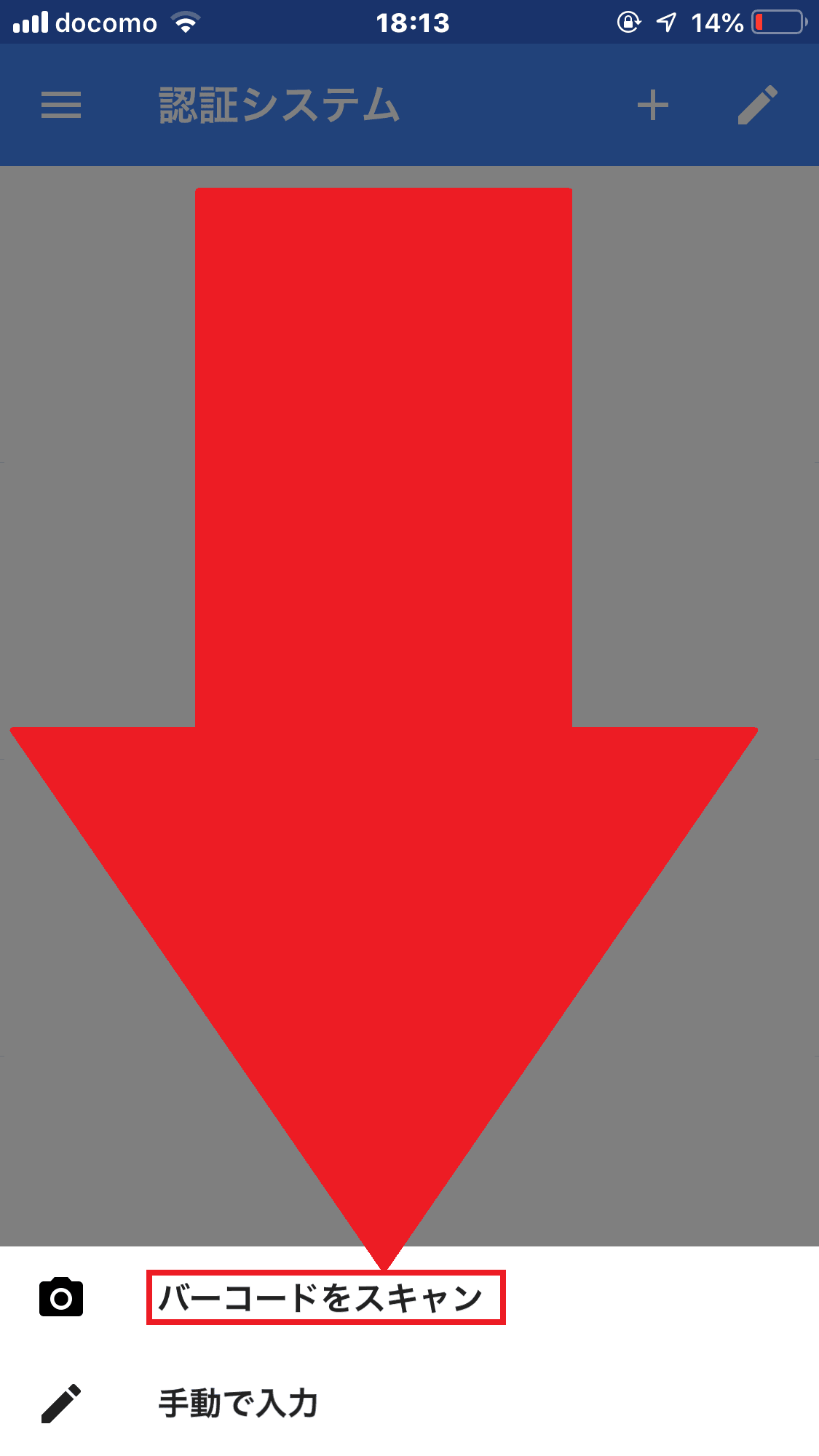
WordPressの二段階認証を設定は終了
終わりに
WordPressでサイトの作り方
- リラクゼーション・サロン・美容・ホームページの作成方法と文章テンプレートと費用
- 【お名前ドットコムからMixHost】WordPress移転代行をMixHostに依頼した【手順1】サーバー高速化
- mixhost サブドメインを設定してWordPressブログを開設
- テーマLightningでWordPressブログを開設
- テーマLightningでWordPressブログを開設【プラグインの追加】
- WordPressプラグイン【VK All in one Expansion Unit】の設定方法と使い方
- WordPressプラグイン【Jetpack by WordPress.com】の設定方法と使い方
- WordPressプラグイン【LiteSpeed Cache】の設定方法と使い方
- WordPressプラグイン【Google Authenticator】で二段階認証してセキュリティ対策する設定方法と使い方
- WordPressで固定ページの作成。【マッサージ店用のテンプレートあり】
- WordPressでLightning デザインをカスタマイズ【マッサージ店用のテンプレートあり】
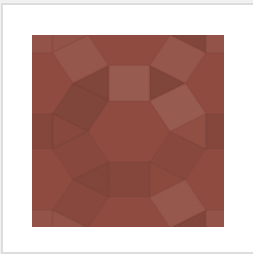



コメント